许多经常使用打印机的用户应该都有遇到设备和打印机打不开的情况,无法打开就没法完成工作,那么要怎么解决呢?这让很多用户感到困恼。下面我们一起看看设备和打印机无法打开的解决方法。
设备和打印机打不开的解决步骤:
1、右键单击任务栏右下角的360杀毒程序图标。

2、在弹出的菜单中选择“设置”。

3、清除勾选“登录Windows后自动启动”选项,点击“确定”。
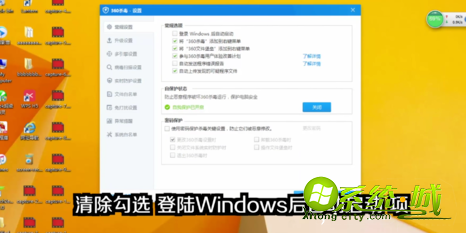
4、右击任务栏中的360杀毒程序图标,选择“退出”。

5、点击“确定”后重启电脑。
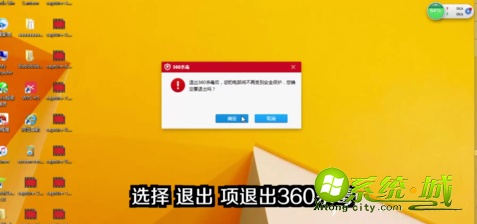
6、查看打印机打不开的原因:右击计算机选择“管理”。

7、依次点击“服务和应用程序”、“服务”、“Print Spooler”,选中后点击左侧“重启动此服务”。
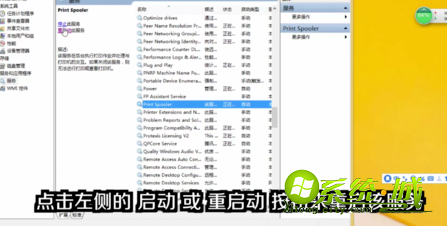
8、开启Blue Support Servie也可解决设备和打印机无法打开的问题。
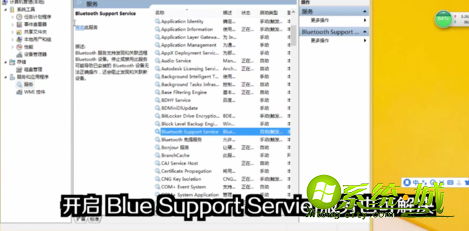
以上是解决设备和打印机打不开的方法,有遇到这种情况的可以根据上面步骤来操作,希望可以帮到大家。


 当前位置:
当前位置: